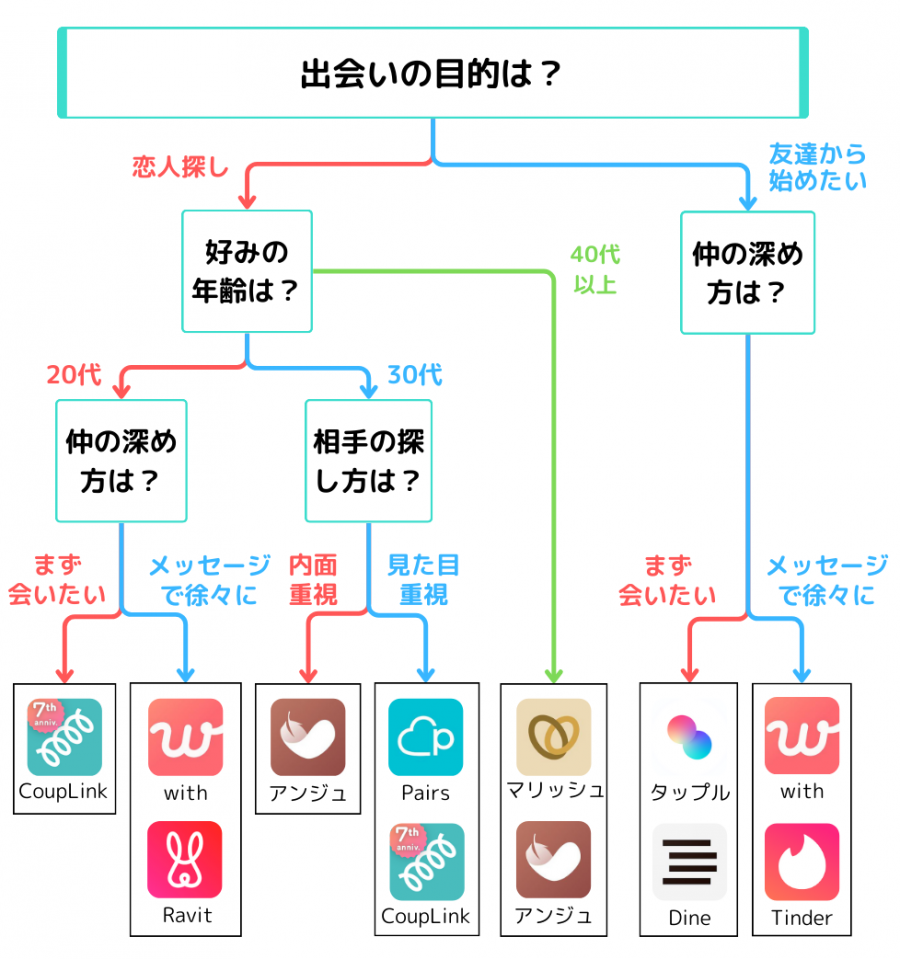編集部調査の結果、実際に出会えた人の76.88%が複数のマッチングアプリを利用していることが判明しました。さらに、3つのアプリを並行利用している人は2人以上とデートできる確率が14.4%も高いという結果が!
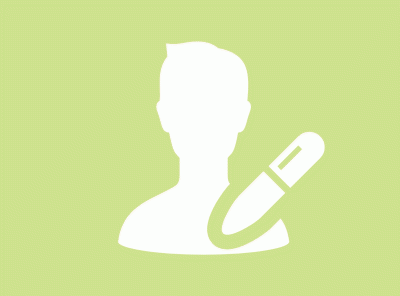
この記事では、『Tinder(ティンダー)』の退会方法や、有料プランを支払っている場合の解約方法・注意点について解説します。
「退会したいけれど方法がわからない」「有料プランの解約に不安がある」そんな方は、ぜひ参考にしてみてくださいね。
あわせて読みたい
編集部おすすめのマッチングアプリ3選
編集部おすすめのマッチングアプリ3選
- Pairs(ペアーズ) マイタグ(旧コミュニティ)で仲良くなるので、信頼関係が築きやすい
- with(ウィズ) 心理学×統計学にもとづいた診断で理想の相手と出会える
- タップル(tapple) デートプランでお相手を選べるので、危険を避けやすい
『Tinder(ティンダー)』はアプリを削除しただけでは退会できない!
Tinderを退会する際、ただアプリをアンインストールするだけではアカウント情報が残ったままになります。
アプリ内から退会の手順を踏む必要があることをあさえておきましょう。また、有料プランに課金している場合は、退会手続きだけでなく解約手続きを完了する必要がある点にも注意が必要ですので、詳しく解説していきます。
『Tinder(ティンダー)』を退会する時に注意したい4つのポイント
まずはTinderを退会する前に注意しておきたい4つのポイントについて確認しましょう。
『Tinder(ティンダー)』退会時に注意したいポイント4つ
- 『Tinder(ティンダー)』を退会するとアカウントのデータが削除される
- 『Tinder(ティンダー)』退会後の再登録は新規登録になる
- 各種有料会員プランの月割り・日割り返金はできない
- マッチングしていた相手に表示されなくなる
それぞれ詳しく解説していきます。
①『Tinder(ティンダー)』を退会するとアカウントのデータが削除される
Tinderのアカウントを削除すると、入力した情報やマッチング履歴は完全に削除され、自分が利用していた痕跡は他のユーザーから確認できなくなります。
退会後は、これまでのマッチング履歴やメッセージログなどもすべて復元不可となりますので注意しましょう。
入力しているプロフィール情報や使用している写真など、手元に残しておきたい情報は退会前に手元に残しておくといいでしょう。
②『Tinder(ティンダー)』退会後の再登録は新規登録になる
もし退会手続き後に再度アカウントを作り直した場合、Tinderでは再登録ではなく、新規登録として新しいアカウントを作ることになります。
以前まで利用していたアカウントのデータは退会後すぐに削除されてしまうため、引継ぎはできません。
③各種有料会員プランは解約時に月割り・日割り返金できない
もし有料会員プランを利用していた場合、課金アイテムや有料会員料金は解約しても返金はできません。
残り日数の月割り・日割りの会員料金の返金も不可能なので、有料会員の場合は解約日についても気をつけておきましょう。
④マッチングしていた相手に表示されなくなる
Tinderを退会後はすぐにアカウント情報が消滅するため、退会手続きが完了するとマッチングしていた相手からも自分のアカウント情報は確認できなくなります。
なお、退会した情報がマッチングしている相手に通知されることはありません。
『Tinder(ティンダー)』で出会えないなら他のマッチングアプリをチェック
Tinderを利用しているものの思ったような出会いにつながらない場合、単にアプリが合っていない可能性があります。
出会いのチャンスを最大化するには、自分に合うアプリを見つけ、そこでアクティブに活用するのが一番の近道。Tinderは有料プランさえ解約すれば、無料で利用し続けられます。
Tinderを利用しつつ、他のマッチングアプリを併用して出会いのチャンスを最大化しましょう!
『Tinder(ティンダー)』を退会せず一時的に利用をストップしたい場合
一時的にTinderの使用をストップしたい場合、退会ではなく休止を選ぶのもひとつの方法です。
ただし、休止状態でも有料会員の場合は料金の支払いが続くため、次項で説明する有料プランの解約手続きも忘れずに行いましょう。
Tinderでの休止方法はアカウントの一時停止と非表示の2つあります。
①アカウントを一時停止する
アカウントは残したいけどしばらくログインする予定がなく、他のユーザーからは見られたくない場合は一時停止機能を使うのがおすすめです。
1. 「Tinder」アプリ内「プロフィール画面」>「設定」に遷移する
2. 「アカウントを削除」ボタンをタップする
3. 「アカウントを一時停止する」ボタンをタップする
このように、設定画面から流れに沿ってボタンをタップするだけで簡単に一時停止できます。
こちらの方法であれば、またTinderを使いたいと思った時に、既存のプロフィール情報で再スタートできます。
②アカウントを非表示にする
アカウントの「ディスカバリー機能」をオフにすると、プロフィールカードに自分のアカウント情報が表示されなくなります。
そのため新たなユーザーに見つけられたり、Likeを押されたりする心配はありません。ですが、すでにマッチングした相手やLikeを押した相手からはプロフィールを見られることになります。
1. 「Tinder」アプリ内「プロフィール画面」>「設定」に遷移する
2. 「Tinderで表示する」ボタンをオフにする
オフにする手順はとても簡単。また、すでにマッチングした相手とのみやりとりをしたい場合などにも利用できます。
『Tinder(ティンダー)』の有料プランに登録している場合は退会前に解約手続きを
もしTinderの有料プランに登録している場合、解約手続きをしておかないとアプリから退会しても料金が引き落とされ続けてしまいます。
解約手続きについては支払方法によって手順が異なります。
Apple ID支払いの場合の解約方法
1. iPhone設定画面から「アカウント名(任意で設定された名前)」をタップ
2. 「サブスクリプション」>「Tinder」を選択する
3. 「サブスクリプションをキャンセルする」を選択する
Google Play支払いの場合の解約方法
1. Google Playストアを開きプロフィールアイコンをタップ
2. 「お支払いと定期購入」>「定期購入」>「Tinder」を選択する
3. 「定期購入を解約」を選択する
Androidのクレジットカード支払いの場合の解約方法
Google PlayストアからインストールしたTinderでも、支払い方法をGoogle Play支払いではなくクレジットカードでの直接支払いを選択していた場合は、解約方法が少し異なります。
1. アプリ版にてプロフィールアイコンを選択する
2. プロフィールアイコンを選択する
3. 「支払アカウント管理」を選択する
4. 「登録をキャンセルする」をタップする
ブラウザ版のクレジットカード支払いの場合の解約方法
ブラウザ版の「Tinderオンライン」からクレジットカード支払いで料金を支払っていた場合はブラウザにて手続きします。
1. ブラウザ版にてプロフィールアイコンをタップ
2. プロフィールアイコンを選択する
3. 「支払アカウント管理」を選択する
4. 「自動更新」をオフ、または「解約」を選択する
有料プラン解約後もまだ課金されている場合
有料プランを解約したにも関わらず課金情報が更新されている場合は、解約手続きが正しく完了していない可能性があります。
解約が完了しているかは下記の場所からティンダーの契約状況を確認できます。終了予定期間が表示されていれば解約手続きが完了していることになります。
・iPhone「設定」アプリのサブスクリプション
・Google Playストアの「お支払いと定期購入」
Facebookのプロフィールを停止・削除すると『Tinder(ティンダー)』にログインできなくなる
TinderをFacebookアカウントと連携させることで利用しているにも関わらず、Facebookのプロフィールを停止・削除してしまうと、「Tinder」にもログインできなくなってしまいます。
そのため、Tinderの利用中はFacebookアカウントを消さないようにしましょう。
『Tinder(ティンダー)』の退会方法・アカウント削除方法
以上の点を踏まえて、本当にTinderを退会してアカウント情報を完全に削除してしまう場合、以下の手順を踏みましょう。
1. アプリ・ブラウザ版から「Tinder」にアクセスする
2. アプリ版の場合プロフィールアイコンをタップ後に「設定」を選択
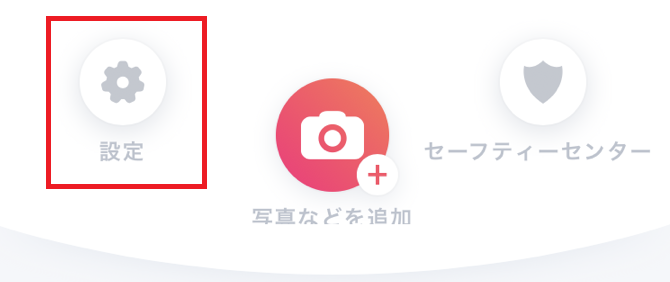
ブラウザ版の場合「プロフィール」を選択
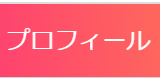
3. ページ下部「アカウントを削除」ボタンを選択する
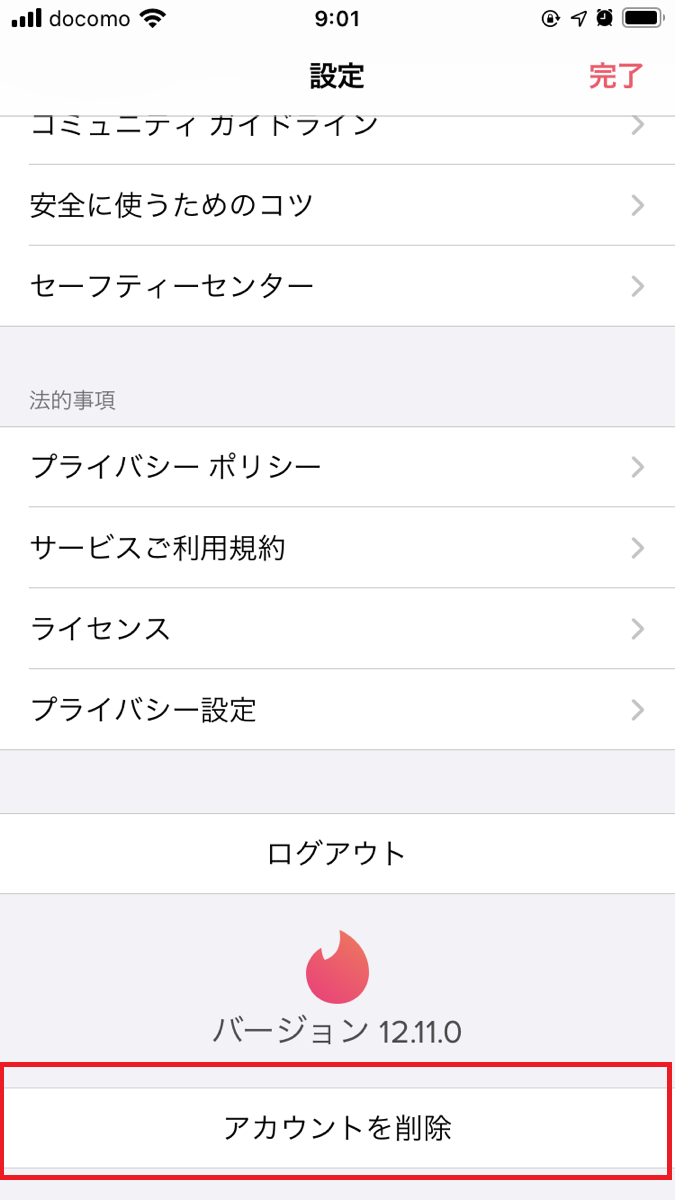
4. 「アカウントを削除する」ボタンを選択
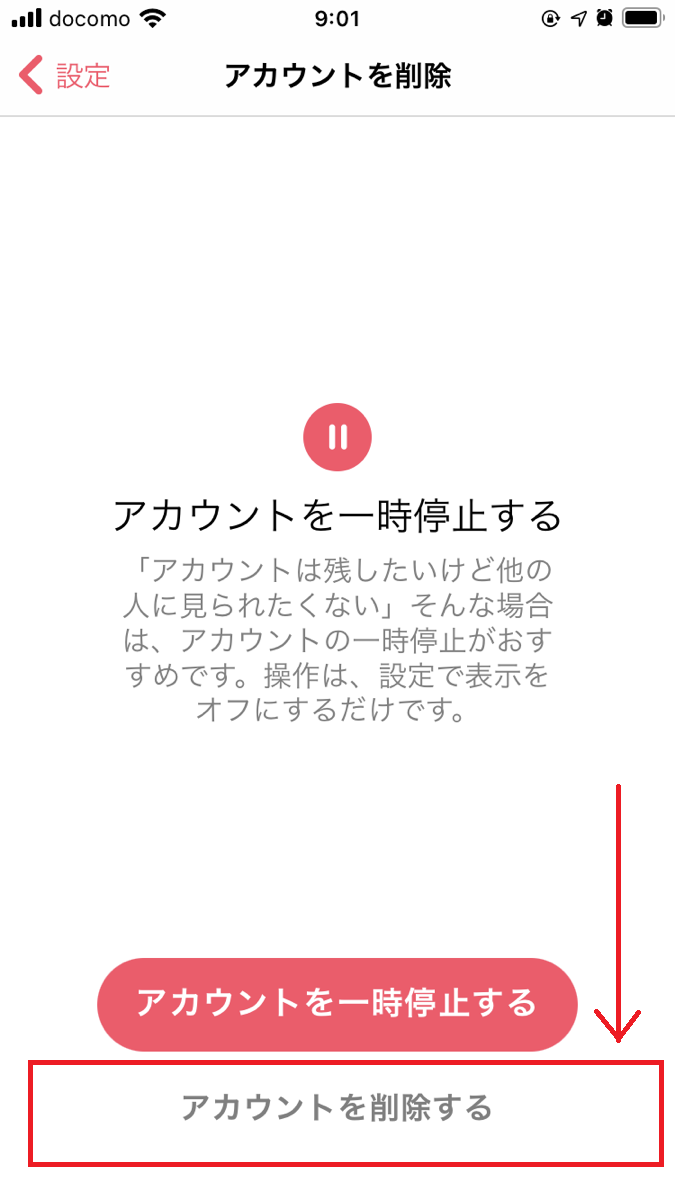
5. 退会理由を選択後、「自分のアカウントを削除」ボタンをタップ
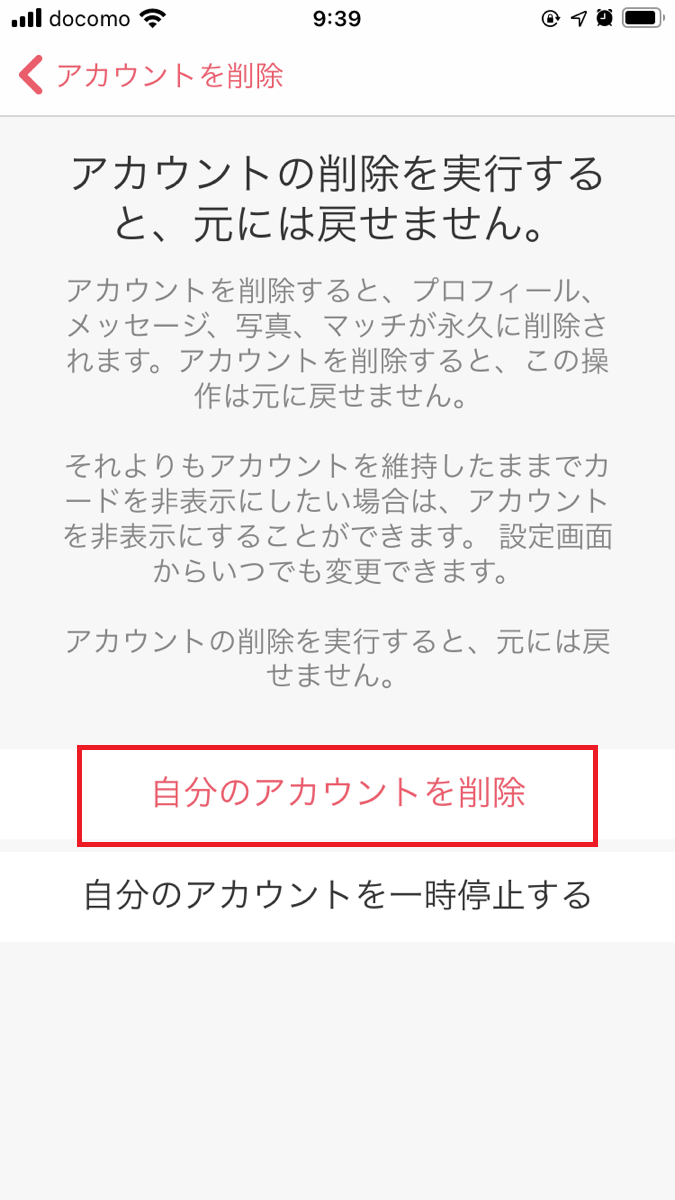
この作業でTinderのアカウントは完全に削除され、復元もできなくなります。
『Tinder(ティンダー)』を退会できない原因と対処法
正しい手順を踏んでいるはずなのにTinderから退会できない場合どのような原因があるのでしょうか。ここではTinderを退会できない時の原因とその対処法について解説します。
技術的なトラブルやエラーメッセージが表示される場合
技術的なトラブルやエラーメッセージが表示された場合、まずはこれらのポイントをチェックしましょう。
・ネットワーク回線に正しく接続できているか
・アプリが最新バージョンに更新されているか
以上の2点を確認した上で、それでもエラーが表示される場合は公式サイトのお問い合わせフォームからTinderの運営に報告しましょう。
アカウントにログインできない場合
アカウントそのものにログインできない場合は、ネットワーク回線などをチェックした上で、ログインが不可能になる原因についてもチェックしていきましょう。
電話番号を変更した場合
電話番号からアカウントを作成しており、機種変更などにより電話番号が変わった場合は、まず新しい電話番号を確認・設定変更しなければいけません。
1.アプリもしくはブラウザ版にて「Tinder」を開く
2. 「ログイン」>「ログインできませんか?」を選択する
3. 「メールでログイン」ボタンを選択し、設定していたメールアドレスを入力
4. メール内URLをタップし、新しい電話番号を入力確認する
この流れで新しい電話番号に変更した上で、ログイン・退会に進むことになります。
エラーコードやメッセージが表示されている場合
エラーコードやメッセージが表示されている場合は、技術的なトラブルを疑うことと同時に、使用しているスマホ自体のバージョンについてもチェックしてみましょう。
・OSのバージョンを最新の状態にアップデートする
・「Tinder」アプリを一度削除し再インストールする
これらの手順でもログイン状況を復活させられる可能性があります。それぞれ試した上でログイン状況が復活しない場合は、Tinderの運営にお問い合わせすることをおすすめします。
『Tinder(ティンダー)』の退会方法・有料プランの解約方法まとめ
Tinderはアプリをアンインストールしただけでは退会・有料プランの解約にはならないため、これらの手続きはアプリ削除前に正しく手続きしておく必要があります。
特に課金情報をストップするためにも、退会する際に有料プランを必ず解約しておきましょう。
またTinderの利用を再開する可能性はあるものの、今は使わない場合は休止状態にするのがおすすめです。ただし、休止中も有料会員の場合は課金情報が更新されるため、よくチェックした上でTinderを有効活用することが大切です。
あわせて読みたい
年齢・目的別マッチングアプリ分類図
大手マッチングアプリを年齢と目的で分類すると図のようになります。
■年代別の厳選アプリはこちら■
10代向けマッチングアプリ
20代向けマッチングアプリ
30代向けマッチングアプリ
40代向けマッチングアプリ
50代向けマッチングアプリ
マッチングアプリレビュー新着記事
-
![]()
『Match(マッチドットコム)』外国人と出会える!2位ドイツ人、1位は?会員の特徴と注意点【編集部調査】
日本人の中には、外国人と出会いたいという方もいるでしょう。外国企業が運営するマッチングアプリ『Match(マッチドットコム)』は、外国人と出会えるマッチングアプリです。 この記事では、『Match(マッチドットコム)』で活動する外国人の特徴や、外国人と出会う方法などを解説します。
2024.07.26 -
![]()
『Match(マッチドットコム)』はやばい? 気持ち悪い人がいる? 口コミの理由と実態
『Match(マッチドットコム)』が気になっているけれど、「やばい」「気持ち悪い」といった口コミや検索ワードを見て不安になっている方もいるのではないでしょうか? この記事では『Match(マッチドットコム)』がなぜやばいと言われるのかやその実態はどうなのかについて解説していきます。 ぜひ内容を読んで、あなたが利用を検討する際の参考にしてみてくださいね。
2024.07.26 -
![]()
【2024年最新】『Dine(ダイン)』招待コードを紹介! 使い方から疑問点まで徹底解説
デートを前提としたマッチングができる『Dine(ダイン)』。ダインで効率的に出会うためには「招待コード」をうまく活用することが大事です。 この記事では、ダインの招待コードの入手先や使い方、トラブル時の対処法などを徹底解説します。すぐに使える招待コードや、すでにダインを利用している方向けに招待コードを友人にシェアする方法も紹介しているので、ぜひ参考にしてください。
2024.07.26 -
![]()
『Dine(ダイン)』の特徴、口コミ・評判や基本の使い方を徹底解説
『Dine(ダイン)』は、メッセージ不要ですぐに出会えるマッチングアプリです。一般的なマッチングアプリとは少しシステムが違うため「興味はあるけど、使い方がよくわからない……」という方も多いでしょう。 今回の記事では、Dineの特徴や口コミ・評判、料金プランについて徹底解説しています。マッチ率を上げる7つのコツも紹介しているので、Dine初心者の方はぜひ参考にしてください。
2024.07.26 -
![]()
『with(ウィズ)』は男性有料!お得に使う方法や無料会員ができることなど解説
『with(ウィズ)』で活動する前に確認しておきたいのが課金が必要かどうかです。実際、男性がウィズでデートまで辿り着くためには、有料会員になる必要があります。 この記事では、有料プランの料金体系や無料会員・有料会員ができることを解説します。 他にも利用している男性会員の特徴なども紹介するので、これからwithを利用するか考えている方はぜひ参考にしてみてください。
2024.07.26